طریقه ساخت اپل ایدی Apple id یکی از مسائل مهم و چالشبرانگیز برای خریداران آیفون است. قبلاً ساخت اپل ایدی نسبتاً ساده بود، اما اخیراً اپل با اضافه کردن الزام استفاده از شماره تلفن، محدودیتهای بیشتری ایجاد کرده است که به ویژه برای کاربران ایرانی مشکلساز شده است.
طریقه ساخت اپل ایدی برای کاربران در کشورهایی که تحت تحریم نیستند آسان است، اما اپل سالها پیش پیششماره ایران را حذف کرده و با اجباری کردن وارد کردن شماره تلفن، ساخت حساب برای ایرانیها دشوارتر شده است .
راهحلهایی برای دور زدن قوانین اپل وجود دارد تا کاربران ایرانی بتوانند اپل آیدی بسازند. خوشبختانه، هنوز راههایی برای این کار باز است، اگرچه مراحل بیشتری لازم است و شما میتوانید با خرید Apple id از سایت یوتیک کار خود را آسان تر کنید.
در گذشته، ساخت Apple id از طریق هر دستگاهی امکانپذیر بود، اما الان با وجود فیلدهای اجباری جدید، این فرآیند برای ایرانیها پیچیدهتر شده است. ما قصد داریم راهکارهای مهم و کاربردی برای طریقه ساخت اپل ایدی را آموزش دهیم و در این زمینه بیشتر بحث کنیم.
لیست عناوین مقاله
اصول اساسی طریقه ساخت اپل ایدی
طریقه ساخت اپل ایدی به صورتی است که شما برای ساخت حساب کاربری اپل نیاز به ارائه اطلاعات شخصی مانند تاریخ تولد، نام و نام خانوادگی، ایمیل و رمز عبور دارید. توجه داشته باشید که در طریقه ساخت اپل ایدی امنیت حساب کاربری ان بسیار بیشتر از حسابهایی مانند جیمیل است. در صورت بروز مشکل برای حساب کاربریتان، بازیابی آن با چالشهای زیادی روبرو خواهد شد. به همین دلیل، قبل از ساخت اپل آیدی به چند نکته حیاتی اشاره میکنیم:
– در هنگام وارد کردن اطلاعات شخصی و هویتی، به خصوص تاریخ تولد، با دقت عمل کنید.
– برای ایجاد اپل آیدی، باید از یک ایمیل دائمی و شخصی استفاده کنید.
– در طول فرایند ساخت حساب، سوالات امنیتی مطرح خواهد شد که باید پاسخهای آنها را برای جلوگیری از فراموشی یادداشت کنید.
– مهم است که فرآیند ایجاد حساب کاربری را به طور کامل انجام دهید تا در صورت بروز مشکلات آتی، بتوانید از خدمات اپل برای حل آنها استفاده کنید.
پیش نیازهای لازم طریقه ساخت اپل ایدی
1. دسترسی به اینترنت: در طریقه ساخت اپل ایدی Apple id نیاز به اتصال به اینترنت دارید.
2. ایمیل معتبر: برای ثبت نام و تایید حساب خود، باید از یک ایمیل معتبر استفاده کنید.
3. اطلاعات کارت اعتباری یا حساب بانکی (Payment Information): این اطلاعات برای انجام خریدها از اپل اپ استور استفاده میشود. این شامل شماره کارت اعتباری، تاریخ انقضاء، و کد امنیتی میشود.
4. آدرسهای پرداخت و ارسال (Billing & Shipping Address): آدرس پرداخت شامل اطلاعات مانند کشور، شهر، ایالت، نشانی، کد پستی، و شماره تلفن است. این اطلاعات برای تراکنشهای مرتبط با خریدها و تحویل کالاها استفاده میشوند.
در صورتی که از موبایل به ایجاد Apple id میپردازید، اطلاعات کارت اعتباری و آدرس پرداخت در ابتدا از شما درخواست نمیشود، اما برای استفاده از اپل اپ استور (به عنوان مثال، برای دانلود برنامههای رایگان)، باید آدرس پرداخت را در پنل کاربری خود تکمیل کنید. این فرآیند در طریقه ساخت اپل ایدی توضیح داده خواهد شد.
لازم به ذکر است که با توجه به تحریمهای اعمال شده در برخی کشورها، در طریقه ساخت اپل ایدی حتی با داشتن کارت اعتباری بینالمللی، ممکن است امکان انجام تراکنشهای مالی با استفاده از Apple id وجود نداشته باشد. بنابراین، میتوانید از سایتها و منابعی که اطلاعات جعلی و غیرصحیح را ارائه میدهند، برای تکمیل اطلاعات اقتصادی در Apple id استفاده کنید و تراکنشهای مالی خود را انجام دهید.
گوناگونی روش و طریقه ساخت اپل ایدی برای رفع محدودیت شماره تلفن
در طریقه ساخت اپل ایدی، علاوه بر نیاز به آدرس ایمیل، ارائه شماره تلفن نیز الزامی است. اما شمارههای تلفن ایرانی به دلیل تحریمها توسط اپل پذیرفته نمیشوند. بنابراین، برای دور زدن این محدودیتها در طریقه ساخت اپل ایدی، سه راهکار مختلف به شما پیشنهاد میشود:
1. بهترین و امنترین راه حل: استفاده از شماره تلفن دوستان یا آشنایانی که در خارج از ایران زندگی میکنند.
2. راه حل سادهتر: ایجاد یا خرید شماره تلفن مجازی، که ممکن است هزینهای برای شما داشته باشد.
3. راه حل ساده ولی نامناسب: استفاده از سرویسهای دریافت پیامک، که به هیچ وجه توصیه نمیشود.
طریقه ساخت اپل ایدی
در طریقه ساخت اپل ایدی، روشهای متفاوتی وجود دارد. در اینجا به برخی از روشهای متداول اشاره خواهیم کرد:
طریقه ساخت اپل ایدی از طریق وبسایت اپل
در طریقه ساخت اپل ایدی از طریق وبسایت رسمی اپل، فرایند نسبتاً سادهای را باید دنبال کنید. مراحل زیر را به ترتیب اجرا کنید:
1. به وبسایت Apple بروید و از نوار ابزار بالای صفحه، روی گزینهی «Create Your Apple ID» کلیک کنید.
2. در این مرحله، اطلاعات هویتی خود را وارد کرده و فرم را تکمیل نمایید.
3. سپس اطلاعات وارد شده توسط ایمیلی که در بخش مشخصات وارد کردهاید تایید خواهد شد.
4. یک کد شش رقمی به ایمیل شما ارسال میشود که باید آن را در صفحهی ساخت حساب کاربری اپل وارد کنید.
5. حالا رمز عبور خود را وارد کرده و روی گزینهی «Continue» کلیک کنید.
6. در این مرحله، باید شماره تلفنی که وارد کردهاید را تایید نمایید.
7. با انجام این مراحل، حساب کاربری اپل شما ایجاد شده است.
طریقه ساخت اپل ایدی با آیکلود
در طریقه ساخت اپل ایدی با آیکلود، ابتدا باید برنامه را باز کرده و از قسمت پایین صفحه، گزینهی «Create Apple ID» را انتخاب نمایید. فرآیند ادامهی کار مشابه با طریقه ساخت اپل ایدی از طریق وبسایت اپل است که پیشتر توضیح داده شد. پس از ساخت اپل آیدی با این روش، میتوانید وارد حساب کاربری جدید خود در آیکلود شوید، که به حساب کاربری شما متصل خواهد بود.
ساخت اپل آیدی با گوشی آیفون یا آیپد
اگر به هر دلیلی ترجیح میدهید اپل آیدی خود را از طریق سایت یا آیتونز ایجاد نکنید یا حتی به رایانه دسترسی ندارید، میتوانید این کار را از طریق گوشی هوشمند خود، به خصوص آیفون یا آیپد، انجام دهید. این روش تنها با یک گوشی آیفون قابل اجرا است. در ادامه، طریقه ساخت اپل ایدی با این روش را دنبال کنید:
1. در قسمت تنظیمات گوشی، گزینه “Sign in to your iPhone” را لمس کنید.
2. سپس “Don’t have an Apple ID or forget it” را انتخاب کنید.
3. در این مرحله، گزینه “Create New Apple ID” را انتخاب کنید.
4. حالا باید اطلاعات هویتی خود را در صفحه باز شده وارد کنید و در انتها گزینه “Next” را لمس کنید.
5. پس از چند لحظه، اپل آیدی شما ساخته میشود و صفحهای برای وارد کردن رمز قفل گوشی آیفون یا آیپد شما ظاهر میشود.
6. حالا اپل آیدی که ساختهاید، بر روی دستگاه شما تنظیم خواهد شد.
طریقه ساخت اپل ایدی با کامپیوتر
طریقه ساخت اپل ایدی با کامپیوتر، از برنامه آیتونز استفاده میکنید. اگر تاکنون از آیتونز استفاده نکردهاید، مشکلی ندارد. ابتدا در گام اول، با کلیک بر روی گزینه “Agree” موافقت خود را با قوانین آیتونز اعلام کنید.
سپس گزینه “Sign in to iTunes” را انتخاب کرده و برای ساخت اپل آیدی، گزینه “Create New Apple ID” را انتخاب کنید. در این مرحله، اطلاعات شخصی خود را وارد کنید و اطلاعات باید با دقت بیشتری وارد شوند. پس از وارد کردن اطلاعات، با کلیک بر روی “Continue”، اطلاعات دقیقتری از شما خواسته خواهد شد.
پس از انجام صحیح تمام مراحل و تکمیل فرم مشخصات و وارد کردن شماره تلفن و آدرس ایمیل، یک کد 6 رقمی به ایمیل شما ارسال خواهد شد. این کد برای تکمیل فرایند ثبتنام لازم است. بقیه مراحل مشابه مراحل آموزشهای قبلی است و به راحتی میتوانید با این روش اپل آیدی خود را ایجاد کنید. اگر میخواهید بدون شماره تلفن اقدام به ساخت اپل آیدی کنید، همچنان میتوانید از این روش استفاده کنید.
آموزش ساخت Apple ID با Google Voice
1.در طریقه ساخت اپل ایدی با گوگل ویس ابتدا وارد وبسایت appleid.apple.com شوید و گزینه “Create Your Apple ID” را انتخاب کنید.
2. در این صفحه، اطلاعات زیر را به ترتیب وارد کنید:
– نام
– نام خانوادگی
– کشور
– تاریخ تولد
– آدرس ایمیل (باید به آن دسترسی داشته باشید)
– پسورد
3. در ادامه همین صفحه، شماره Google Voice که از سرویس یوتیک گرفتهاید را وارد کنید.
4. کاراکترهای موجود در کادر مربوطه را وارد کرده و سپس بر روی “Continue” کلیک کنید.
5. سپس به مرحله بعد میرسید که باید کدی که به آدرس ایمیل شما ارسال شده است را وارد کنید.
6. برای اینکار، وارد پنل ایمیل خود شوید و ایمیلی که از طرف Apple برایتان ارسال شده را باز کنید. سپس کد را کپی کرده و در کادر مربوطه وارد نمایید.
7. در ادامه دوباره بر روی “Continue” کلیک کنید.
8. در این مرحله نیز باید کدی که به شماره Google Voice ارسال شده است را وارد کنید.
9. برای ورود به پنل Google Voice، ابتدا با حساب Gmail که از یوتیک دریافت کردهاید، وارد مرورگر Chrome شوید.
10. سپس وارد وبسایت Google Voice شوید و کدی که به شما ارسال شده را کپی کرده و در کادر مربوطه وارد نمایید.
11. در نهایت، بر روی “Continue” کلیک کنید.
تبریک! Apple idشما با موفقیت ایجاد شده است.
طریقه ساخت اپل ایدی با استفاده از تنظیمات (Settings App)
در طریقه ساخت اپل ایدی اگر نمیخواهید در مراحل راهاندازی دستگاه Apple id ایجاد کنید، میتوانید بعداً از طریق برنامه تنظیمات، آن را در آیفون یا آیپد ایجاد کنید.
1. برنامه تنظیمات (Settings) را باز کنید.
2. روی “رمز ورود را فراموش کردهاید یا Apple ID ندارید” (Forgot password or don’t have an Apple ID?) ضربه بزنید.
3. روی “ساخت Apple ID” (Create Apple ID) ضربه بزنید.
4. تمامی اطلاعات مورد نیاز را در فرمهایی که به شما داده میشود، وارد کنید.
طریقه ساخت اپل ایدی با استفاده از App Store
در آیفون یا آیپد، شما میتوانید Apple id خود را از طریق App Store ایجاد کنید. طریقه ساخت اپل ایدی در این روش به شرح زیر است:
1. App Store را باز کنید.
2. روی نمایه شخصی (profile of a person) در سمت راست بالا ضربه بزنید.
3. روی “ساخت Apple ID جدید” (Create New Apple ID) ضربه بزنید.
4. کلیه اطلاعات مورد نیاز را در فرمهای زیر وارد کنید.
توجه داشته باشید که در زمان ثبت نام Apple ID در App Store، ممکن است از شما خواسته شود اطلاعات پرداخت و صورتحساب را وارد کنید. اما شما میتوانید با انتخاب گزینه “بدون پرداخت” (None) این درخواست را رد کنید.
یک نکته مهم که باید به آن توجه داشته باشید، این است که شما باید از همان Apple ID برای تمامی دستگاهها و سرویسهای شرکت Apple استفاده کنید. بنابراین، باید به یاد داشته باشید که ایجاد یک Apple ID جدید امکانپذیر نیست. در صورتی که میخواهید مجدداً وارد سیستم شوید، Apple به شما اطلاع میدهد که اگر از قبل دارای Apple ID هستید و آدرس ایمیل مشخصی دارید، مراحل بازنشانی گذرواژه Apple ID را به شما راهنمایی میکند.
طریقه ساخت اپل ایدی با استفاده از اپلیکیشن مک
1. اپلیکیشن مک (Mac App) را باز کنید.
2. در پایین پنجره، روی دکمه “ورود به سیستم” (Sign In) کلیک کنید.
3. گزینه “ساخت Apple ID” (Create Apple ID) را انتخاب کنید.
4. آدرس ایمیل، رمز عبور، و کشور مورد نظر را وارد کنید، سپس برای تایید و توافق با شرایط و ضوابط اپل کلیک کنید.
توجه داشته باشید در طریقه ساخت اپل ایدی از طریق Mac App Store ممکن است از شما خواسته شود که اطلاعات کارت اعتباری و اطلاعات صورتحساب خود را وارد کنید، اما شما میتوانید با انتخاب “بدون پرداخت” (None) این درخواست را رد کنید.
سوالات متداول
۱. چگونه میتوانم یک اپل آیدی بسازم؟
در طریقه ساخت اپل ایدی، میتوانید از وبسایت اپل یا از دستگاه iOS خود استفاده کنید:
– وبسایت: به [appleid.apple.com](https://appleid.apple.com) بروید و گزینه “Create Your Apple ID” را انتخاب کنید.
– دستگاه iOS: به تنظیمات (Settings) بروید، روی نام خود در بالای صفحه بزنید (اگر وارد نشدهاید، گزینه “Sign in to your iPhone” یا “Sign in to your iPad” را انتخاب کنید) و سپس گزینه “Don’t have an Apple ID or forgot it” را انتخاب کنید و دستورالعملها را دنبال کنید.
۲. چه اطلاعاتی برای ساخت اپل آیدی نیاز است؟
برای ساخت اپل آیدی، نیاز به اطلاعات زیر دارید:
– ایمیل معتبر
– رمز عبور (باید شرایط اپل را رعایت کند)
– نام و نام خانوادگی
– تاریخ تولد
– پاسخ به سوالات امنیتی
۳. آیا ساخت اپل آیدی رایگان است؟
بله، ساخت اپل آیدی کاملاً رایگان است.
۴. آیا میتوانم از هر ایمیلی برای ساخت اپل آیدی استفاده کنم؟
بله درطریقه ساخت اپل ایدی، میتوانید از هر ایمیل معتبری برای ساخت اپل آیدی استفاده کنید. این ایمیل به عنوان نام کاربری شما عمل میکند.
۵. چگونه میتوانم رمز عبور قوی برای اپل آیدی ایجاد کنم؟
یک رمز عبور قوی باید حداقل شامل ۸ کاراکتر باشد و ترکیبی از حروف بزرگ، حروف کوچک، اعداد و کاراکترهای خاص باشد.
۶. اگر ایمیل تاییدیه دریافت نکردم، چه کار کنم؟
اگر ایمیل تاییدیه را دریافت نکردید:
– پوشه اسپم (Spam) یا جفنگ (Junk) را بررسی کنید.
– مطمئن شوید که آدرس ایمیل را به درستی وارد کردهاید.
– میتوانید درخواست ارسال مجدد ایمیل تاییدیه را از طریق [appleid.apple.com](https://appleid.apple.com) ارسال کنید.
۷. آیا میتوانم از شماره تلفن برای تایید دو مرحلهای استفاده کنم؟
بله، هنگام تنظیم اپل آیدی، میتوانید شماره تلفن خود را برای تایید دو مرحلهای اضافه کنید. این کار امنیت حساب شما را افزایش میدهد.
۸. اگر قبلاً اپل آیدی ساخته باشم و آن را فراموش کنم، چه کار کنم؟
اگر اپل آیدی خود را فراموش کردهاید، میتوانید از طریق [appleid.apple.com](https://appleid.apple.com) و انتخاب گزینه “Forgot Apple ID or password” اقدام به بازیابی آن کنید.
۹. آیا میتوانم از اپل آیدی خود در دستگاههای مختلف استفاده کنم؟
بله، میتوانید از یک اپل آیدی در چندین دستگاه مختلف استفاده کنید و به اطلاعات و خریدهای خود در تمامی دستگاهها دسترسی داشته باشید.
۱۰. آیا میتوانم کشور یا منطقه مرتبط با اپل آیدی خود را تغییر دهم؟
بله، میتوانید کشور یا منطقه اپل آیدی خود را تغییر دهید، اما توجه داشته باشید که برخی از محتواها و خدمات ممکن است در منطقه جدید در دسترس نباشند. برای تغییر کشور یا منطقه، وارد تنظیمات اپل آیدی خود در [appleid.apple.com](https://appleid.apple.com) یا از طریق دستگاه iOS خود شوید و بخش مربوط به کشور و منطقه را ویرایش کنید.
۱۱. آیا میتوانم اپل آیدی خود را حذف کنم؟
بله، میتوانید درخواست حذف اپل آیدی خود را از طریق [support.apple.com](https://support.apple.com) ارسال کنید، اما این کار به معنای از دست دادن تمامی اطلاعات و خریدهای مرتبط با آن است.
۱۲. آیا میتوانم چند اپل آیدی داشته باشم؟
بله، شما میتوانید چندین اپل آیدی بسازید، اما مدیریت و استفاده از چندین حساب ممکن است پیچیده باشد و به توصیه اپل بهتر است از یک حساب واحد استفاده کنید.
این سوالات و پاسخها به شما کمک میکنند تا طریقه ساخت اپل ایدی را بهتر درک کنید و به سادگی این کار را انجام دهید.
جمع بندی
در این مطلب، طریقه ساخت اپل ایدی به زبان ساده و برای پلتفرمهای مختلف مانند گوشی و رایانه آموزش داده شده است. با این حال، برخی کاربران به دلیل پیچیدگی و زمانبر بودن فرآیند، ترجیح میدهند برای ساخت اپل آیدی هزینه پرداخت کنند. و شما میتوانید با خرید Apple id از یوتیک ساخت و تحویل اپل ایدی خود را به ما بسپارید همینطور میتوانید از روشهای آموزش داده شده در مطلب استفاده کنند تا به راحتی و امنیت کامل اپل آیدی خود را بسازید.
مقالات مرتبط با طریقه ساخت اپل ایدی



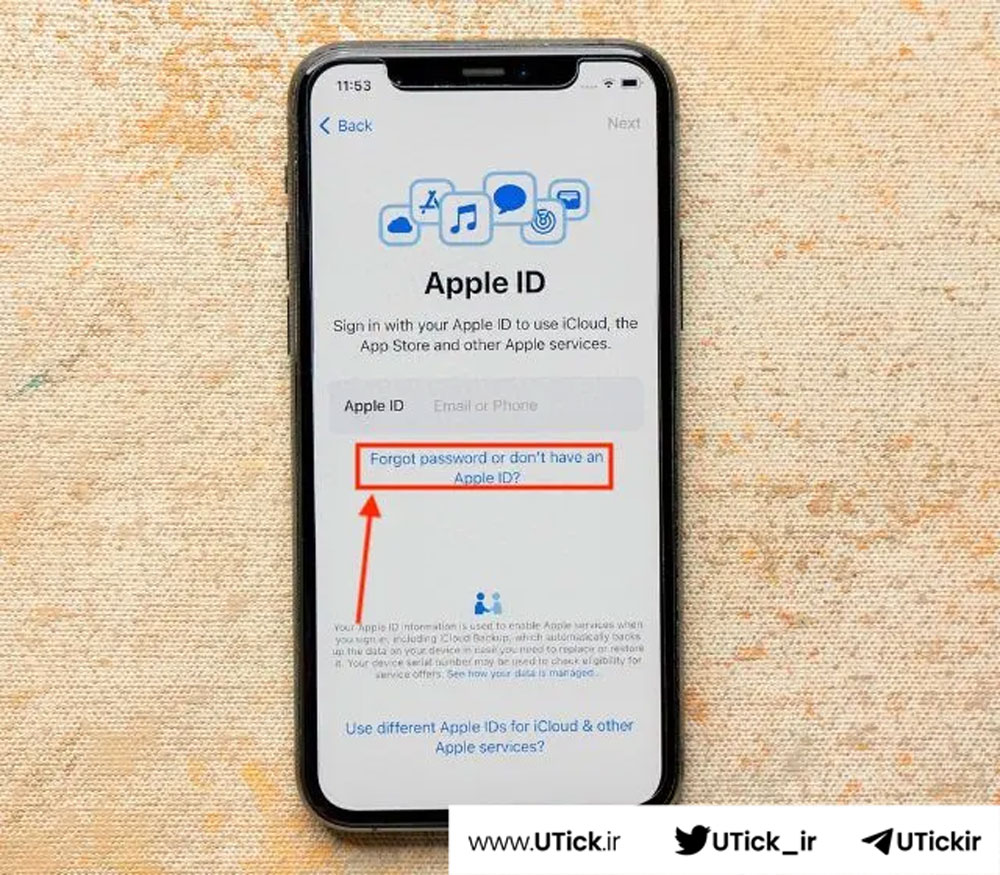
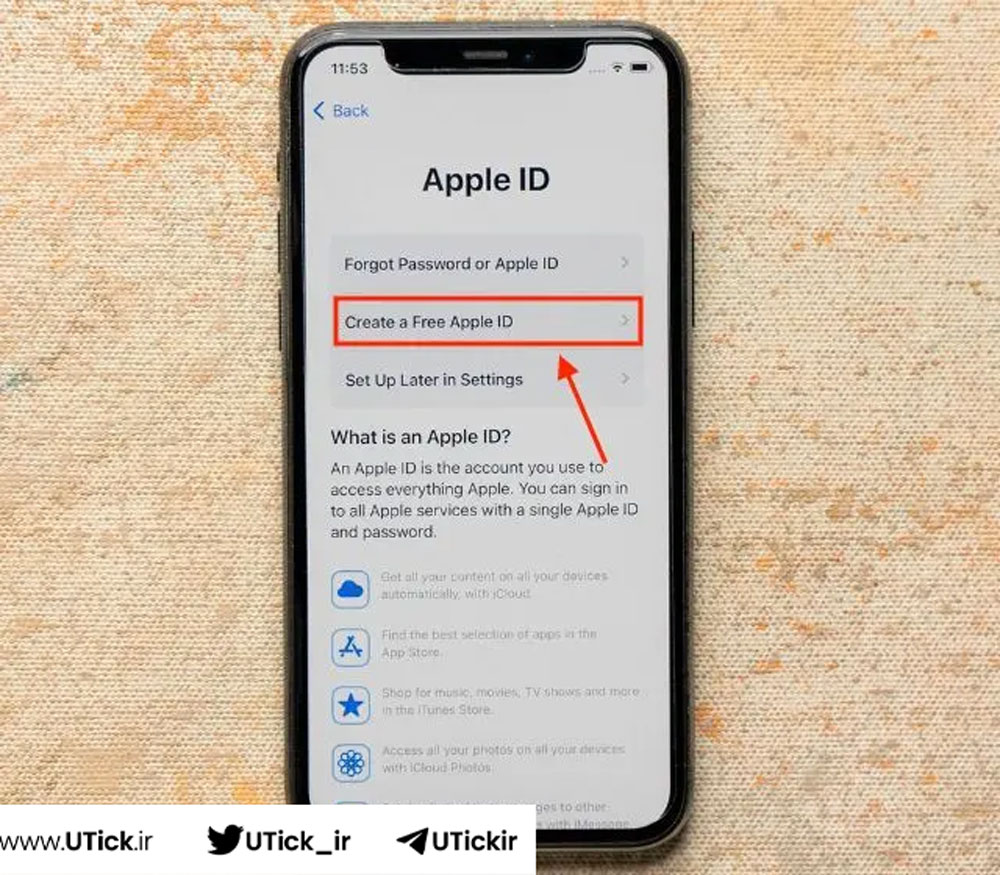
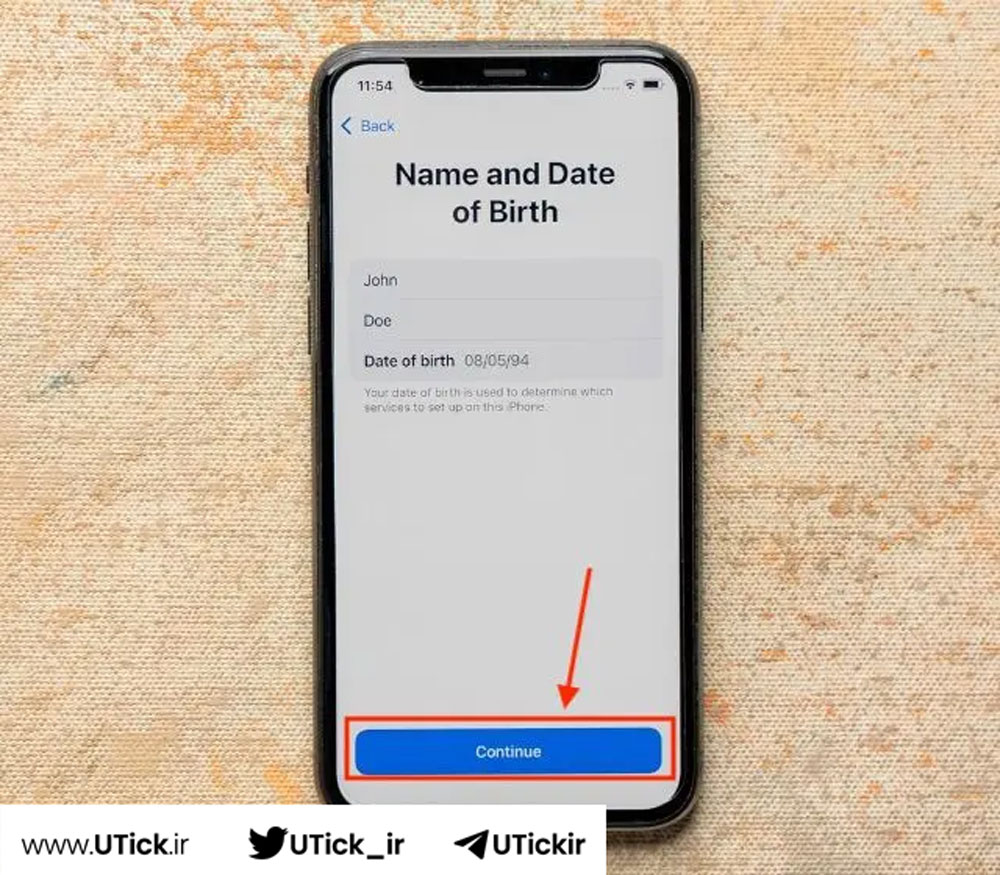
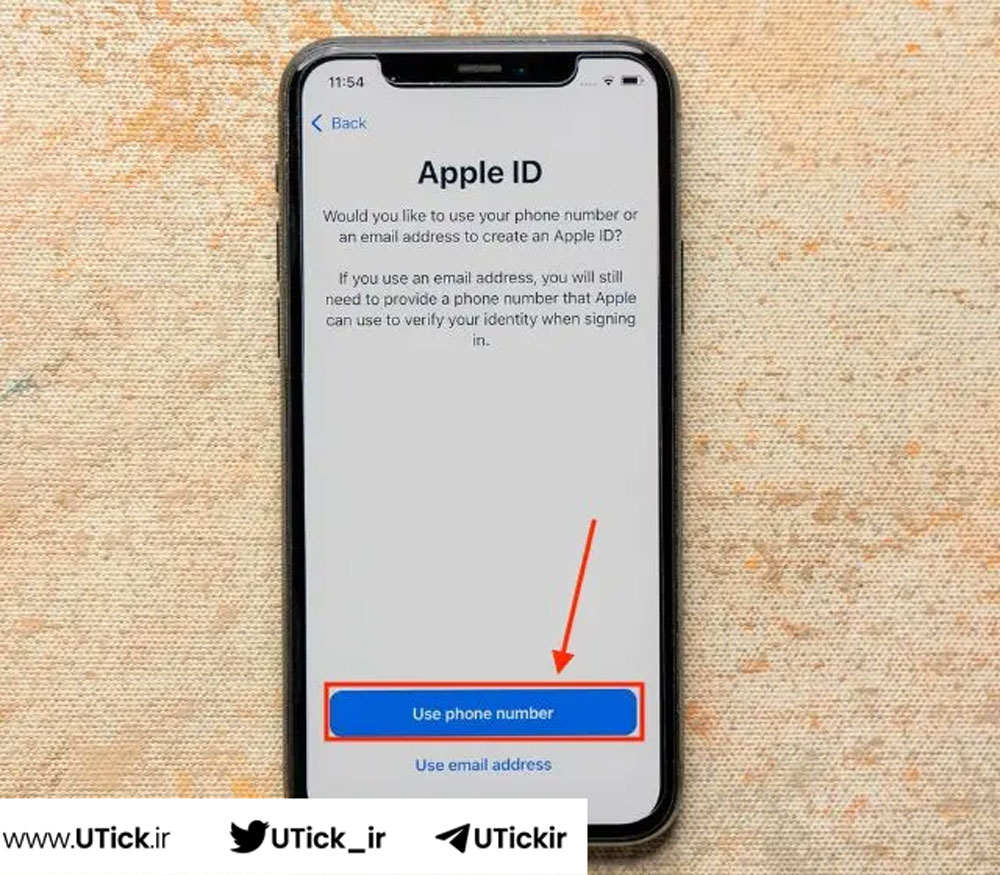
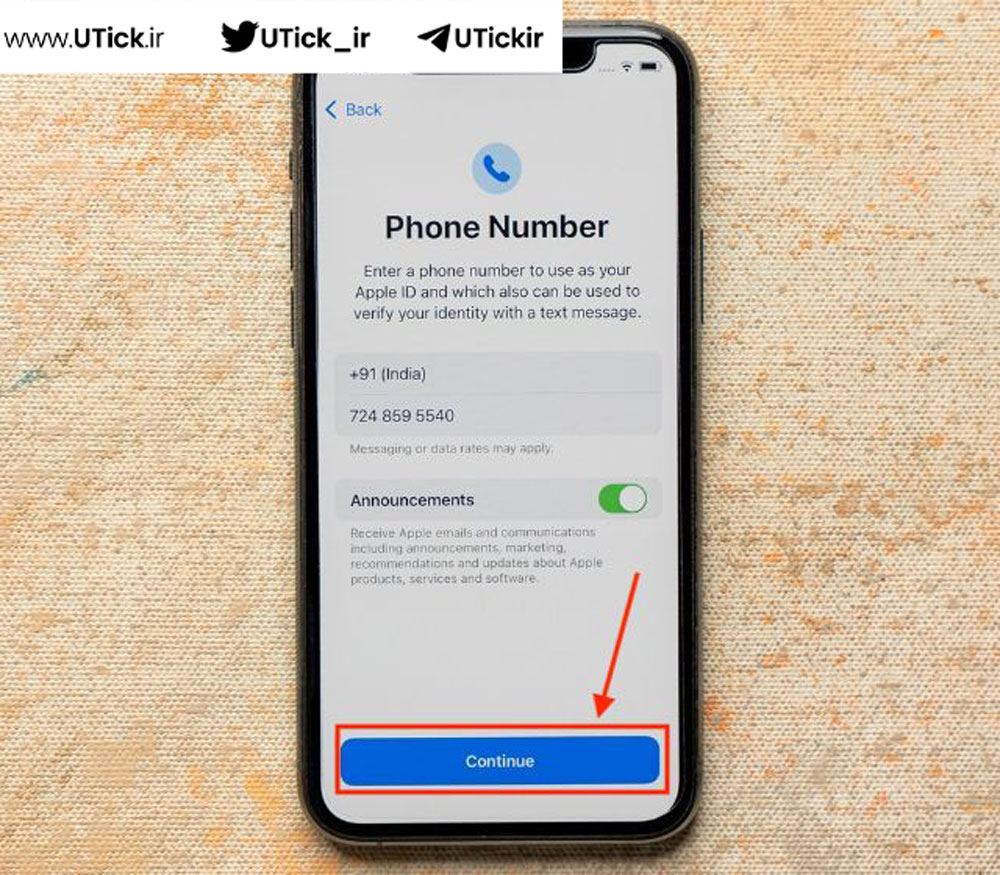
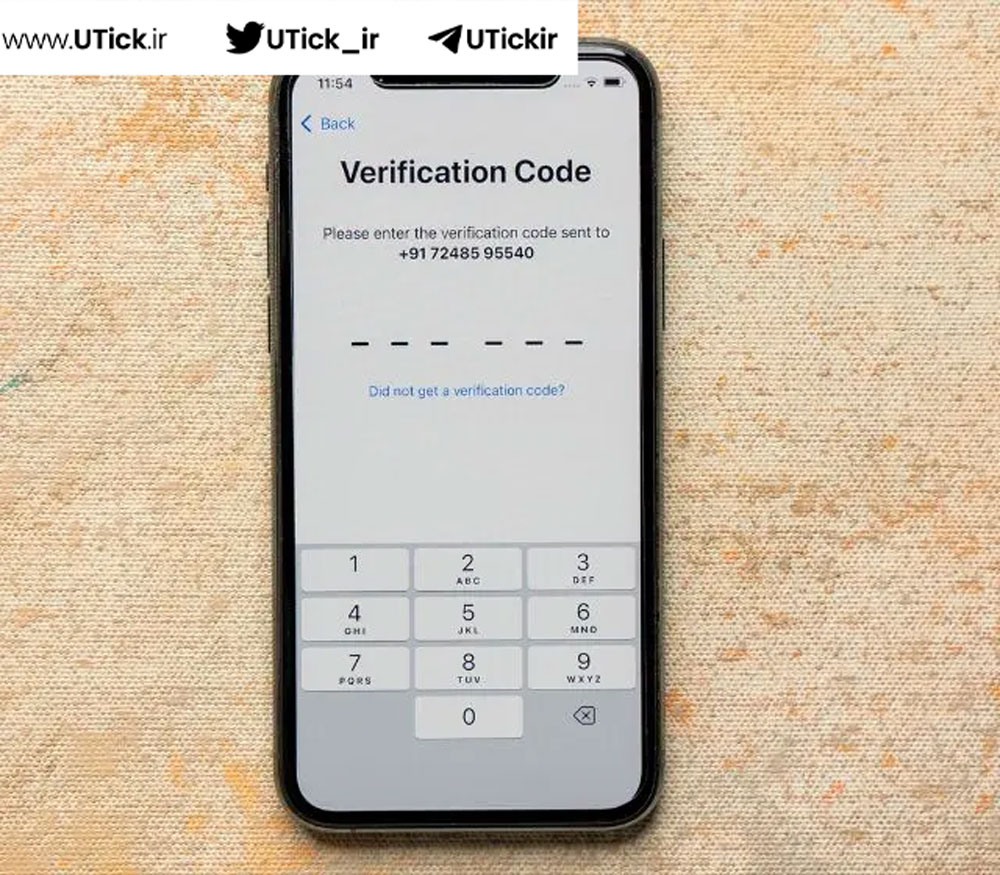
عالی بود و خیلی کمکم کرد